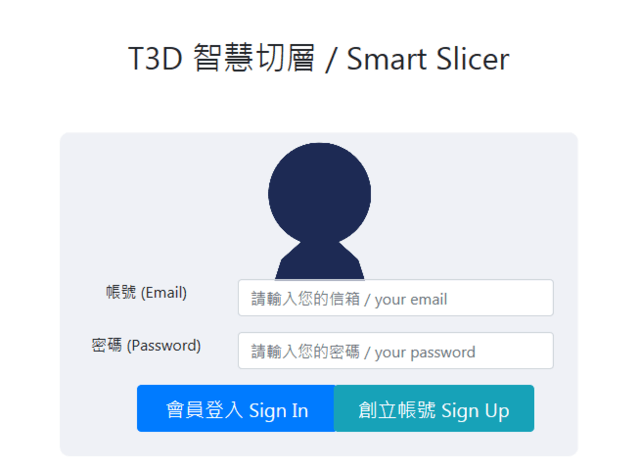
こんにちは。
以前、オフラインでのSTLデータのアップロードをご紹介しましたが、今回はオンラインでのアップロード方法をご紹介します。
オフラインでの方法に比べて非常に簡単ですので、是非お試し下さい。
まずは以下のリンクより、専用の無料クラウドを開きます。
すると、以下のような場面が出てきます。
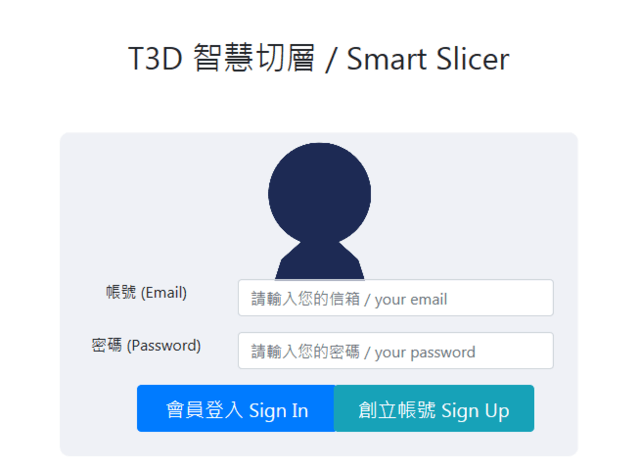
まずはアカウントを作成します。
上の欄にIDとしてメールアドレスを、下の欄に任意のパスワードを入力した後、Sign Upをクリックします。
アカウント作成後、再度IDとパスワードを入力し、Sign Inをクリックすると、以下のような画面になります。
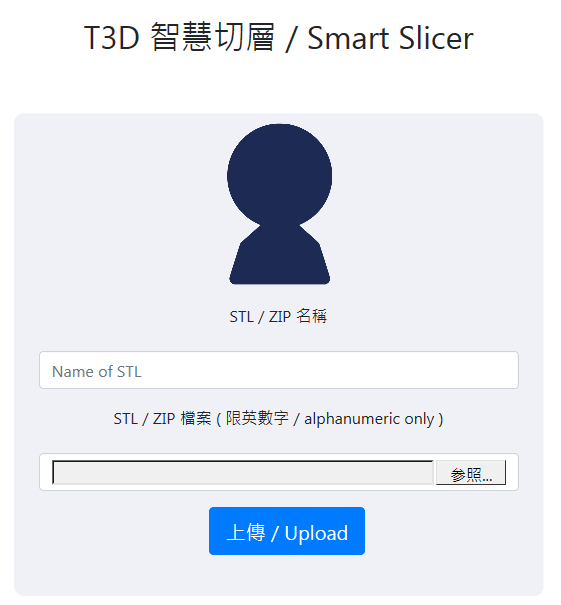
ここで、ご自身のSTLファイルをアップロードしていきますが、注意点がいくつかあります。
・上の欄にSTLファイル名は入力せず、空欄にしておいてください。
・作成したSTLファイルは、予めファイル名をアルファベットで表記しておいてください。(記号不可)
→ アプリで表示されるデータ名として使われます。
確認できましたら、下の参照ボタンを押して、該当のSTLファイルを選択します。
その後、Uploadボタンをクリックすると以下のような画面になります。

この画面が出てきたら、アップロード成功となります。
なお、先ほど入力しなかったファイル名は、このように自動的に作成されます。
ここで画面を閉じていただいても問題ありませんが、アップロードしたデータがスライスされたかどうかを確認することも出来ます。
右上にあるタブを開き、Galleryをクリックします。

すると、先ほどアップロードしたデータの状況が表示されます。

SlicingからSlicedに変われば、スライス処理終了です。
かかる時間はデータサイズにもよりますが、およそ10分程度となります。
希に処理に時間を有することもありますが、ご了承ください。
スライスされたデータは、自動的にT3DアプリのPUBLICフォルダに入ります。
是非、ご自身の作品をT3Dで造形してみてください!!



















